
Talaan ng mga Nilalaman:
- May -akda John Day [email protected].
- Public 2024-01-30 13:15.
- Huling binago 2025-01-23 15:13.

ANG PROYEKTO NA ITO AY GUMAGAWA PA SA PROGRESS FEEDBACK APPRECIATED !!! Ang tutorial na ito ay hakbang sa iyo sa proseso ng paglikha ng isang hanay ng mga mapigil at mai-configure na mga ilaw ng trapiko habang itinuturo din sa iyo ang mga pangunahing kaalaman ng Arduino. Ang ilang kaalaman ay kinakailangan at lubos kong inirerekumenda ang pagbabasa at pagsunod sa karamihan kung hindi lahat ng mga pahina ng sumusunod na dokumento, na nilikha ng magagandang Arduino.cc na mga tao! Arduino - Patnubay sa pagsisimulaAng dokumentong ito ay magpapaliwanag sa mga simpleng termino tungkol sa pangunahing mga elektronikong sangkap gagamitin namin at kung paano gamitin ang mga ito, naglalarawan din ito ng mga digital, analogue at serial input at output at kung paano ito ginagamit. Maaaring nabasa mo ang aking nakaraang tutorial sa mga ilaw ng trapiko, ito ay magiging isang katulad na konsepto subalit mas madaling mabuo at mas maraming tampok na mayaman, dahil sa pagiging simple ng Arduino development environment. Pagkatapos ng proyektong ito, maaari mong pahabain ito sa pamamagitan ng… + Paggawa ng mga ilaw para sa mga kalsadang tinatawiran (pagpapalawak ng pagiging kumplikado ng pagkakasunud-sunod). + Ginagawang maprograma ng mga setting ng gamit ang EEPROM at Serial port. + Ginagawa ang mga ilaw na makipag-usap sa isa pang Arduino na nagpapatakbo ng parehong code.
Hakbang 1: Mga Bahagi
Kakailanganin mo ang ilang mga bahagi, kung nagawa mo na ang aking nakaraang proyekto sa mga microprocessor ng AVR, kung gayon hindi mo na kailangang bumili muli ng parehong mga bagay, kakailanganin mo lamang ang Arduino at USB lead na maaari mong makuha mula sa Tinker.it at ilang form ng 5v piezo sounder. Ito ang mga minimum na kinakailangan na maaari kang mag-order ng higit pa para sa pag-backup o pagpapalawak ng proyektong ito. 1x Breadboard (34-0655) 1x Jumper Links (34-0495) 2x Red LEDs (55-0155) 1x Orange (hindi amber) LED (55-0124) 2x Green LEDs (55-0120) 1x White LED (55-1640) 1x Piezo Sounder (35-0282) 1x Push to make button (78-0630) 1x 10K Resistors (62-0394) 1x 220ohm Resistors (62-0354) OPSYONAL - 1x 3m USB Cable (19-8662) Rapid Online - £ 20.701x Arduino DiecimilaTinker.it- £ 20.35Ang kabuuan ay £ 41.05 na mas mataas kaysa sa AVR tutorial ngunit sulit ito at kasama ang paghahatid. Ang mga singil sa paghahatid ay masyadong mataas sa mabilis kaya bakit hindi ka mamili habang nandoon ka at sa Tinker. ito at tingnan kung maaari kang makahanap ng ilang mga bahagi na maaari mong i-play sa ibang araw. Mas maraming mga LED at iba pang mga piraso na sa palagay mo ay maaari mong i-play. Magandang balita ay hindi mo kakailanganin ang anumang mga tool o paghihinang para sa proyektong ito, pinagsama lamang nito ang mga piraso! Kapag mayroon ka ng lahat ng mga bahagi handa ka na upang tipunin ang iyong proyekto, subalit kung nagpaplano kang gawing mas permanenteng ang proyektong ito nais mong makakuha ng isang form ng strip board upang maghinang ang iyong trabaho kapag gumagana na ito.
Hakbang 2: Pagsisimula
Ang pagsisimula ay madali, simpleng layout at suriin ang lahat ng mga sangkap na naroroon, pinakamahusay na magkaroon ng Arduino sa kaliwa ng breadboard, at idiskonekta, pagkatapos ay sundin lamang ang mga susunod na ilang hakbang upang idagdag ang bawat bahagi sa breadboard, i-wire ang board ang Arduino, at sa wakas ay programa ang Arduino, pagkatapos mong masubukan itong gumana at mabasa sa pamamagitan ng code na may mga komento upang makita kung ano ang nangyayari.
Hakbang 3: Mga LED

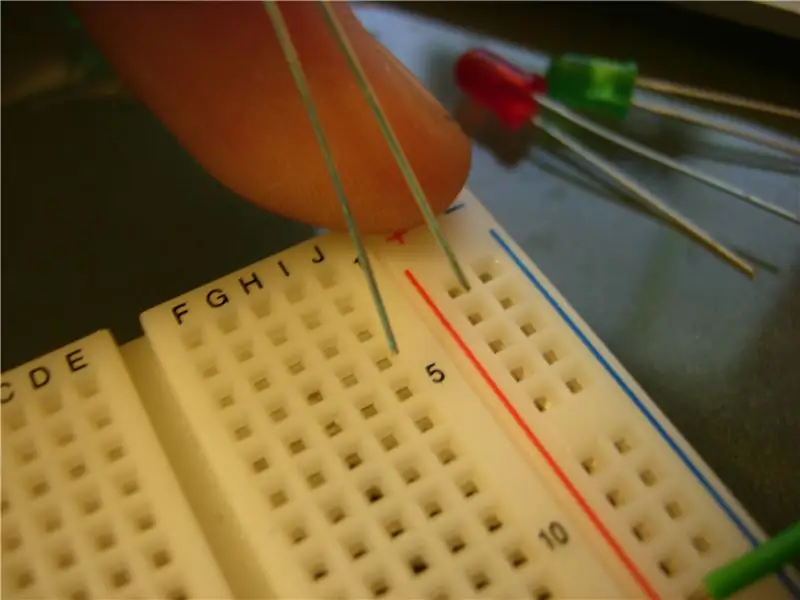

Bago namin simulang tiyakin na ang lahat ng mga LED ay konektado sa tamang paraan sa paligid. Ang maikling tingga ay pupunta sa kanan at mas mahaba sa kaliwa. Magdaragdag kami ng mga resistor sa paglaon kaya siguraduhing hindi mag-plug sa anumang lakas dahil maaaring makapinsala sa mga LED. Ipinapakita ng imahe sa ibaba ang mahaba at maikling mga lead, at pagkatapos ay ang pangalawa ipinapakita ng imahe kung paano dapat sila wired, pangatlo na nagpapakita ng pagkakasunud-sunod. TIP! Siguraduhin na ang mga LED ay kumalat sa kabuuan mula sa 5 haligi ng bit sa dalawang haligi ng haligi o kung hindi man sila gagana at magkakaroon ka ng isang maikling circuit.
Hakbang 4: Piezo



Babalik kami dito at kakailanganin itong buhatin upang mai-install ang mga jumper sa Arduino ngunit sa ngayon ilagay lamang ito sa lugar na may isang pin sa magkabilang panig ng gitnang paghati upang hindi kami maikli sa pagitan ng dalawang mga pin. ang mga board pin ay konektado mula kaliwa hanggang kanan sa dalawang seksyon ng 5 na may hati sa gitna upang paghiwalayin ang dalawang seksyon, at ang 2 panlabas na pin ay konektado mula sa itaas hanggang sa ibaba sa dalawang mga haligi, ang mga ito ay sa magkabilang panig ngunit hindi konektado mula sa isang gilid ng pisara sa isa pa, sa ibang mga term na ito ay maaaring magamit upang magbigay ng dalawang magkakahiwalay na mga circuit na independiyente sa bawat isa kung kinakailangan. Karagdagan sa ilang mga board ang tuktok at ilalim na halves ay hindi konektado kaya maaaring kailanganin mong tumalon gamit ang isang kawad mula sa itaas na kalahati hanggang sa ilalim na kalahati kung hindi gumana ang iyong circuit.
Hakbang 5: Button




Ang pindutan ay may 4 na mga pin, tiyakin na ang lahat ng ito ay konektado at huwag yumuko pagkatapos ay tulad ng sa Piezo na ito ay umupo sa buong gitnang divider. Susunod mula sa tuktok na kawad sa tuktok na kanang kamay ay pin sa pulang bahagi ng mga patayong pin, tulad ng Mga LED (tingnan ang ikalawang imahe na nakakabit sa ibaba) Gamitin ang risistor BROWN BLACK ORANGE GOLD (10k) at i-wire ito tulad ng ipinakita sa ika-4 na imaheng nakakabit sa ibaba. (Mula sa kanang kanan na tumatakbo nang patayo sa board, sapat na ang isang maliit na paraan na 1 pulgada).
Hakbang 6: Mga Resistor



Gamit ang 220 ohm resistors wire mula sa mga LED sa buong divider sa parehong hilera sa kabaligtaran, (Tingnan ang halimbawa ng ika-2 na imahe) at ulitin para sa lahat ng mga LED. Idagdag ang puting LED sa pagitan ng Piezo at pindutan at magdagdag ng isang risistor sa na LED din. Ang ika-3 imahe sa ibaba ay nagpapakita ng huling resulta. (tandaan ang GREEN wire ay hindi kinakailangan, maliban kung ang iyong circuit ay hindi gumana tulad ng ginawa ng minahan, sumali ito sa tuktok na kalahati ng mga board ng riles ng kuryente sa ilalim na kalahati dahil ang ilang mga board ay nahati).
Hakbang 7: Mga kable




Ngayon ay pupunta namin ang wire ng Arduino sa breadboard, wires ang lahat ng mga salita sa pagkakasunud-sunod mula sa itaas hanggang sa ibaba, at huwag tumawid kung ang mga maling ilaw ay dumating sa maling oras na i-patch ang mga kable pabalik sa mga tamang lugar … Mga Larawan sa ibaba ipakita kung paano dapat i-wire ang mga ito. Larawan 2 at 3: Mula sa linya ng 5v pumunta sa risistor na inilagay namin paglabas ng pindutan. Larawan 4 at 5: Ang berdeng kawad sa pin ng GND (ground) ay papunta sa pulang riles na kung saan ikinonekta mo ang cathode ng iyong mga LED sa Larawan 6: Ang mga LED ay naka-wire sa pagliko mula sa pin 13 pababa hanggang 8 simula sa tuktok na LED na nagtatrabaho pababa sa board ng tinapay. Ito ang dahilan kung bakit sinabi ko na ang pisara ay nasa kaliwa dahil maaari mo itong i-wire sa ibaba… 13 o -------- o --- / / / / / / / / / / --- --- O --- | 12 o -------- o --- / / / / / / / / / / --- --- O --- | 11 o -------- o --- / / / / / / / / / / --- --- O --- | 10 o -------- o --- / / / / / / / / / / - - --- O --- | 09 o -------- o --- / / / / / / / / / / --- --- O --- | Larawan 7: Wire the orange wires tulad ng dati sa Piezo (pin 8), maghintay humantong (pin 7) at pindutan (pin 6) Tandaan na ang posisyon ng pin 6 ay kritikal na iba pang matalino ang mga ilaw ng trapiko ay patuloy na loop na kung ang pindutan ay pinigilan.
Hakbang 8: Programming Arduino
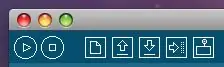
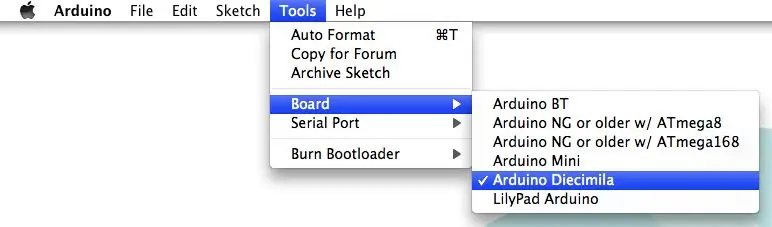
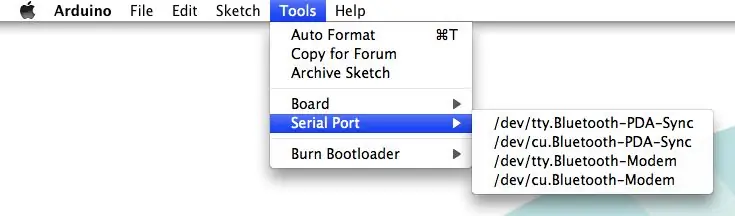
Ang pag-program ng Arduino ay hindi madali, subalit kailangan naming sabihin sa Arduino IDE kung saan hahanapin ang Arduino at kung anong uri ng Arduino ang makikipag-usap. Upang sabihin dito kung anong uri ang pag-uusapan upang mapunta sa mga TOOL> BOARD> ARDUINO DIECIMILA. Upang sabihin kung saan hahanapin ang Arduino pumunta sa TOOLS> SERIAL PORT, at piliin ang pinaka-lohikal na port, sasabihin nito ang usb serial o ilang bagay na katulad, hindi Bluetooth o anumang bagay, pinakapangit na case na napagkamalan mo at kailangang itakda ito sa ibang port. Ngayon ay buksan mo ang naka-attach na file ng PDE at i-upload ito sa board, sa pamamagitan ng pagpindot sa pindutan ng isang arrow na tumuturo sa ilang mga tuldok / … -> | Magtatagal ito ng ilang sandali at kung matagumpay na tatakbo ang iyong Arduino ang code, pindutin ang pindutan na pinakamalayo sa kanan (serial monitor) upang makontrol ang board gamit ang isang terminal tulad ng interface.
Hakbang 9: At Tayong Lahat ay Nabuhay na Masaya Kailanman … ang Wakas
Tapos na! Sa pamamagitan ng code na nakasulat ako ng mga komento at maaari mong basahin ang mga ito upang malaman kung ano ang ginagawa ng bawat linya, at pagkatapos ay subukang tinkering dito upang makita kung ano ang nangyayari, sa pinakamasamang kaso maaari mo lamang itong ibalik sa orihinal. Gayunpaman kung kailangan mo ng higit pa tulong o patnubay Mayroon akong ilang mga link at mapagkukunan sa ibaba … Bago ako pumunta nais kong pasalamatan si Alex at ang koponan sa Tinker. na nagturo sa akin ng lahat ng alam ko sa isa sa kanilang mga Workshop ng Mga nagsisimula, sila ay talagang napakatalino sa kanilang ginagawa, Salamat!!! Salamat din sa Sparkfun.com at Rapidonline.com na isang kamangha-manghang mapagkukunan ng mga bahagi para sa arduino! Mga Link at Mga MapagkukunanArduino.cc - Ito ang tahanan ng ArduinoGuide - Inirerekomenda ang gabay na ito na basahin! Mabilis na Online - UK Retailer para sa mga ginamit kong bahagi ngayonTinker.it - Ang UK Retailer ng ArduinoDigikey - US Retailer para sa mga piyesa na ginamit ko ngayonSparkfun - Ang US Retailer ng ArduinoElectronics Impormasyon - Ang impormasyon sa electronics para sa mga nagsisimula sa site na ito ay kamangha-manghang isang magandang lugar upang maghanap ng impormasyon tungkol sa paghihinang, mga elektronikong sangkap, kulay ng resistor mga code atbp … Salamat sa pagbabasa, at magsaya!
Inirerekumendang:
Pagkontrol ng isang ilaw sa trapiko: 4 na mga hakbang

Pagkontrol sa isang Liwanag ng Trapiko: Sa tutorial na ito natututunan namin kung paano lumikha ng isang ilaw trapiko at kung paano makontrol ito na pinamamahalaan ng Drivemall card. Makikita natin kung paano lumikha ng mga ilaw ng trapiko para sa mga kotse at pedestrian na may isang pindutan sa pag-book. Kung wala kaming drivermall maaari naming gamitin ang ardui
Lumiko isang ATGAMES Portable Sega Genesis Sa isang Wireless na hanay ng Mga nagsasalita .: 13 Mga Hakbang (na may Mga Larawan)

Lumiko isang ATGAMES Portable Sega Genesis Sa isang Wireless Set ng Mga nagsasalita .: Kung nabasa mo ang aking unang itinuro sa kung paano baguhin ang isang bagong mas mahusay na baterya para sa ATGAMES portable Sega Genesis pagkatapos ay maaari kang magtaka: T: Ano ang gagawin ko sa lahat ang bagong natagpuang kapangyarihan? A: Baguhin ang ATGAMES Portable Sega Genesis sa isang wirele
Arduino Paano Makontrol ang Mga Ilaw ng Trapiko: 7 Hakbang

Arduino Paano Makontrol ang Mga Ilaw ng Trapiko: Sa tutorial na ito matututunan natin kung paano makontrol ang mga ilaw ng trapiko gamit ang arduino at Visuino. Ang tutorial na ito ay mahusay para sa mga nagsisimula. Panoorin ang video
Singa sa Trapiko ng Trapiko - Naka-print ang DIY 3D: 8 Hakbang (na may Mga Larawan)

Singa sa Trapiko ng Trapiko - Naka-print ang DIY 3D: Ang lahat ng mga tao ay nais na gumana sa katahimikan at Mahalaga na magkaroon ng isang mahusay na kapaligiran sa pagtatrabaho. Ang katahimikan ay humahantong sa isang mahusay na trabaho. Ginawa namin ang proyektong ito upang maabot ang panukalang ito. Ang ilaw trapiko sa ingay ay binubuo ng isang 'ilaw ng trapiko' na kumokontrol sa dB
Paggawa ng isang Bluetooth Adapter Pt.2 (Paggawa ng isang Katugmang Tagapagsalita): 16 Mga Hakbang

Paggawa ng isang Bluetooth Adapter Pt.2 (Paggawa ng isang Katugmang Tagapagsalita): Sa itinuturo na ito, ipapakita ko sa iyo kung paano gamitin ang aking Bluetooth Adapter upang gawing katugma ang isang lumang speaker na Bluetooth. * Kung hindi mo nabasa ang aking unang itinuro sa " Making isang Bluetooth Adapter " Iminumungkahi kong gawin mo ito bago magpatuloy.C
